Mitä tietää
- Sovelluskohtaisten ilmoitusten poistaminen käytöstä: toimielimet † ilmoituksia† Varmista jokaisen sovelluksen kohdalla, että liukusäädin on Salli ilmoitukset on kytketty pois päältä.
- Kaikkien ilmoitusten (mukaan lukien puhelut) poistaminen käytöstä: Avaa Ohjauspaneeli ja valitse Älä häiritse†
- Tai pyyhkäise ilmoitusnäytössä vasemmalle, kunnes näet valikon. Valitse Hallita ja valitse, kuinka käsittelet ilmoituksia.
Tämä artikkeli sisältää ohjeet ilmoitusten poistamiseen käytöstä iPhonessa, mukaan lukien ilmoitusten poistaminen käytöstä tilapäisesti tai pidemmäksi ajaksi, sekä tietoja siitä, mitä tapahtuu, kun ilmoitukset poistetaan käytöstä.
Kuinka voin poistaa ilmoitukset väliaikaisesti käytöstä?
Kaikkien ilmoitusten poistaminen käytöstä iPhonessa on helppoa. Ota Älä häiritse -ominaisuus käyttöön iPhonessasi kautta toimielimet tai Ohjauspaneeli† Älä häiritse -toiminto poistaa käytöstä kaikki puhelimeesi tulevat ilmoitukset, mukaan lukien sovellusilmoitukset, sähköposti- ja viesti-ilmoitukset sekä puheluilmoitukset. Jos tämä ei ole sinun mielessäsi, on myös muutamia muita tapoja hallita ilmoituksiasi.
Kuinka sammutat ilmoitukset iPhonessa?
Vaikka Älä häiritse -tilan käyttäminen ilmoitusten poistamiseen voi olla väliaikaista (kun olet valmis, laita Älä häiritse -tila pois päältä saadaksesi ilmoitukset uudelleen), voit myös poistaa ilmoitukset väliaikaisesti käytöstä vain tiettyjen sovellusten osalta. Jos esimerkiksi haluat vastaanottaa puheluita ja viestejä, mutta et halua saada muun tyyppisiä ilmoituksia tietystä sovelluksesta, poista se tilapäisesti (tai pysyvästi) käytöstä asetuksista.
-
Mene toimielimet † ilmoituksia†
-
Täällä voit muuttaa kunkin sovelluksen ilmoituksia. Napauta sovellusta muokataksesi ilmoituksia mieleiseksesi.
-
Valitse sinulle parhaiten sopivat vaihtoehdot sovelluksen ilmoituksille. Valitse poistaaksesi käytöstä Salli ilmoitukset tai muuttaa sitä, missä ja miten ilmoitukset, äänet ja merkit näkyvät. Kun olet tehnyt valinnat, poistu ilmoituksia† Kun olet taas valmis vastaanottamaan ilmoituksia, muuta asetuksia uudelleen näiden ohjeiden mukaisesti.
Muuta ilmoitusasetuksia saapuvasta ilmoituksesta
Tällä menetelmällä on myös vaihtoehto mykistää tiettyjen sovellusten ilmoitukset. Jos saat ilmoituksen sovelluksesta, jonka ilmoitukset haluat poistaa käytöstä, säädä ilmoitusasetuksia suoraan ilmoituksesta.
-
Liu’uta ilmoitusta hitaasti vasemmalle ilmoitusalueella, joka tulee näkyviin, kun herätät iPhonen lepotilasta. Ilmoituksen oikealle puolelle pitäisi ilmestyä valikko.
-
Valitse Hallita†
-
Valitse näkyviin tulevasta näytöstä Hiljainen toimitus tai Kytke pois päältä† jos valitset Hiljainen toimitus, ilmoitus näkyy edelleen ilmoituskeskuksessasi, mutta siitä ei kuulu ääntä tai puhelin ei värise. jos valitset Kytke pois päältä† ilmoitukset poistetaan kokonaan käytöstä, kunnes otat ne takaisin käyttöön. Voit myös napauttaa toimielimet siirtyäksesi samaan asetusnäyttöön, jota käytit yllä poistaessasi ilmoitukset käytöstä.
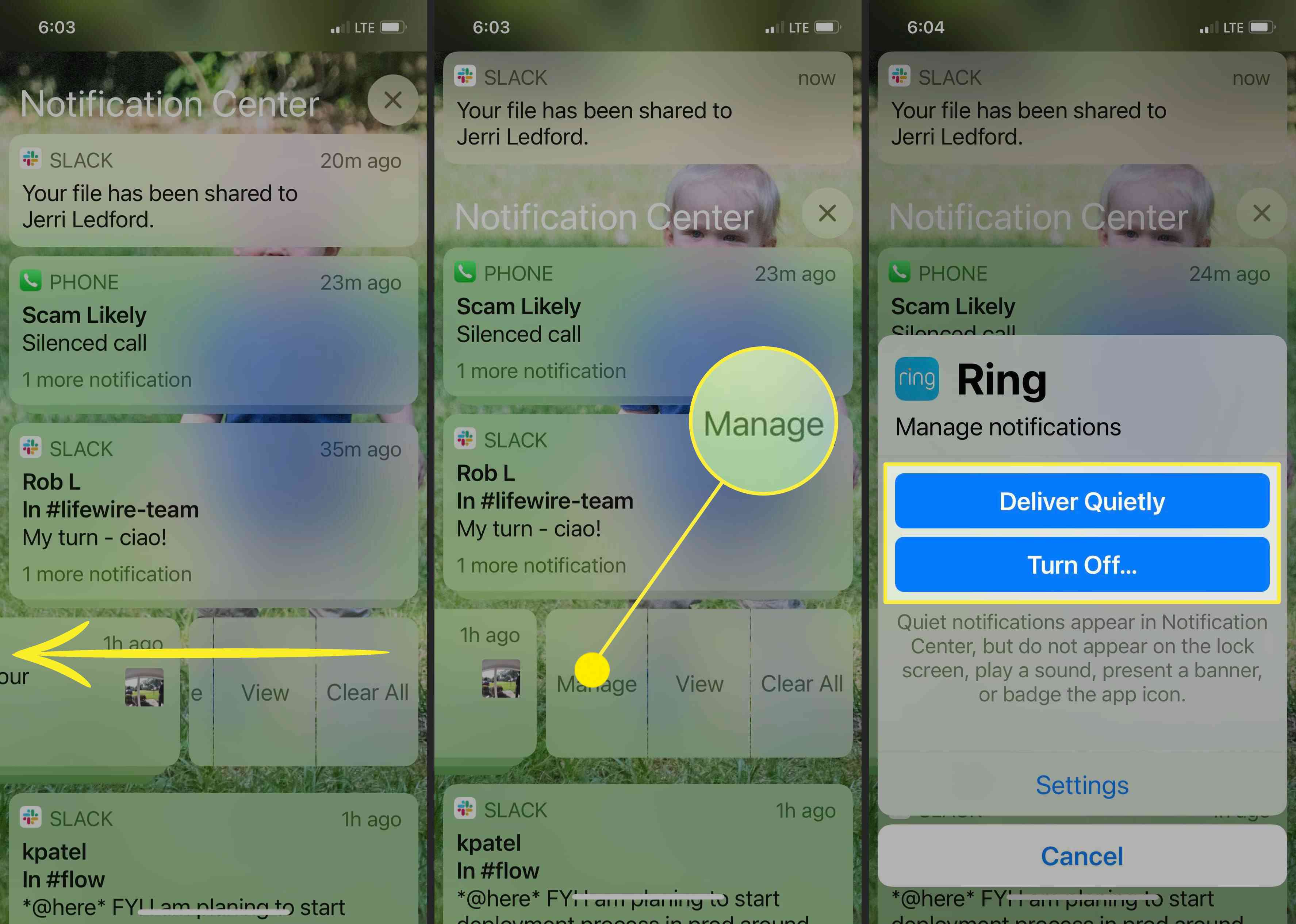
Kuinka sammutat kaikki ilmoitukset iPhonessa?
Yleisin tapa mykistää kaikki iPhonen ilmoitukset tällä hetkellä on käyttää Älä häiritse -toimintoa yllä kuvatulla tavalla. Mutta jos todella haluat hiljaisuuden, voit myös vaihtaa puhelimen vasemmalla puolella olevan Hiljaisuus-kytkimen Off-asentoon (se näkyy punaisena, kun se on pois päältä, ja hopeisena, kun käytössä). Tällä toiminnolla kaikki ilmoitukset vaimentuvat välittömästi ja pysyvät hiljaa, kunnes käännät kytkimen takaisin Päällä-asentoon.
Mitä tapahtuu, jos poistat ilmoitukset käytöstä iPhonessa?
Jos olet stressaantunut ilmoitusten poistamisesta käytöstä puhelimestasi, älä tee sitä. Vaikka poistat ne käytöstä Älä häiritse -toiminnolla tai millä tahansa tavoilla muuttaaksesi yksittäisten sovellusten ilmoituksia, voit aina ottaa ne takaisin käyttöön, kun olet valmis. Ja jos epäilet, että unohdat ottaa ne takaisin käyttöön, voit aina asettaa muistutuksen siitä myöhemmin. FAQ
-
Kuinka voin poistaa Facebookin live-ilmoitukset käytöstä iPhonessa?
Jos et halua saada Facebookilta ilmoituksia live-videosta, voit helposti poistaa nämä ilmoitukset käytöstä. Napauta Facebook-sovelluksessa Valikko (kolme riviä), napauta sitten Asetukset ja yksityisyys † toimielimet † Ilmoitusasetukset† Nosturi Videoja sammuta sitten Salli ilmoitukset Facebookissa†
-
Kuinka poistan push-ilmoitukset käytöstä iPhonessa?
Push-ilmoitukset voivat olla useita asioita: sovelluskuvakkeen vieressä olevat merkkikuvakkeet, jotka osoittavat, kuinka monta lukematonta ilmoitusta kyseiselle sovellukselle on, bannerit, jotka näkyvät näytön yläosassa, hälytykset, jotka näkyvät näytön keskellä, ja äänet, jotka osoittavat herätys tai ajastin. Poista nämä push-ilmoitukset käytöstä yllä kuvatulla tavalla: Siirry osoitteeseen toimielimet † ilmoituksianapauta sovellusta ja sammuta se Salli ilmoitukset†
-
Kuinka voin poistaa sähköposti-ilmoitukset käytöstä iPhonessa?
Mene toimielimet † ilmoituksiavieritä sitten alas ja valitse Mail† Kytke pois päältä Salli ilmoituksettai valitse tietty sähköpostiohjelma, kuten Gmail, ja poista se käytöstä Salli ilmoitukset tälle asiakkaalle.
-
Kuinka saan uutisilmoitukset pois päältä iPhonessa?
Mene toimielimet † ilmoituksiavieritä sitten alas ja valitse Uutiset† Poista käytöstä lopettaaksesi ilmoitukset kaikista uutislähteistä Salli ilmoitukset† Lopeta ilmoitukset tietystä lähteestä napauttamalla Uutisilmoitusasetukset† alla Seuraamasi kanavatsammuta kaikki kanavat, joilta et enää halua vastaanottaa ilmoituksia.
-
Kuinka saan ilmoitukset pois päältä, kun puhun iPhonella?
Valitettavasti ei ole virallista tapaa poistaa ilmoituksia käytöstä vain puhelun aikana. Yksi ratkaisu on mykistää ääni (siirtyä äänettömään tilaan) ennen puheluun vastaamista. Jos olet kuitenkin ottanut värinän käyttöön toimielimet † Esteettömyys † Kosketustunnetko silti puhelimesi värisevän, kun ilmoitukset ovat sallittuja.
